电脑怎么查上次关机时间
更新时间:2024-01-11 13:48:14作者:yang
电脑作为现代人们生活中不可或缺的工具,我们经常会遇到一些需要了解电脑使用情况的情况,比如想知道电脑上次关机的时间,对于大多数人来说,了解电脑的上次关机时间可能并不是一件容易的事情,但实际上我们可以通过一些简单的方法来查找。接下来我将介绍一些常用的电脑上次关机时间查询方法,帮助大家更好地了解电脑的使用情况。
操作方法:
1.首先我们右键电脑桌面上的计算机图标,在弹出的选项中。我们点击“管理”选项 如图

2.我们打开计算机管理之后,点击左边的“系统工具” 如图
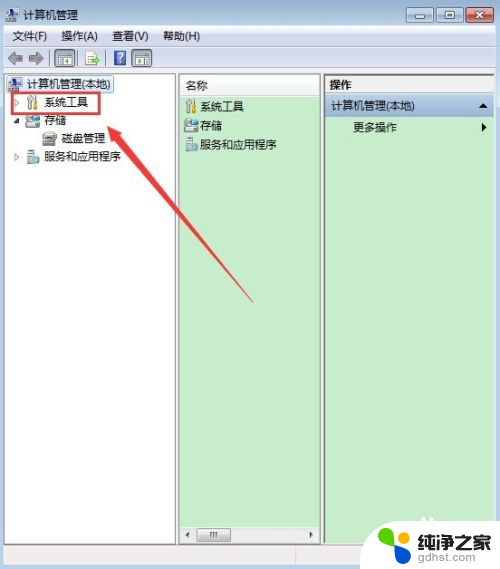
3.打开系统工具之后,我们点击里面的“事件查看器” 如图
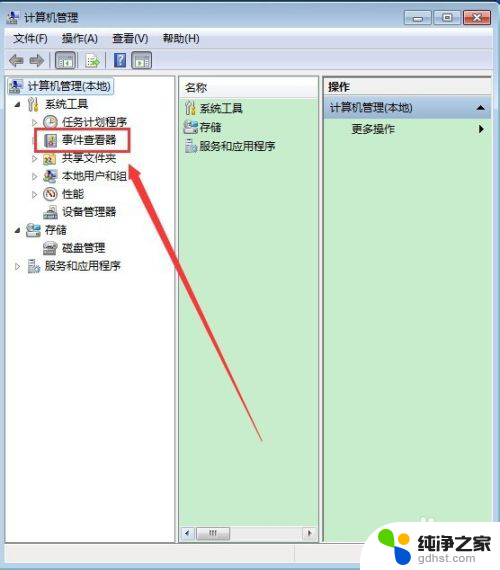
4.打开“事件查看器”之后,在点击里面的“Windows日志”里面的“系统” 如图
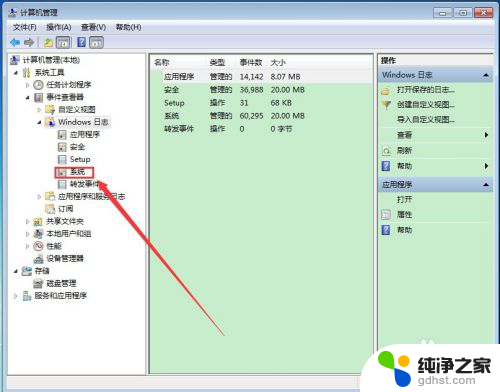
5.打开系统所有事件之后,我们点击右边的“刷选当前日志”选项 如图
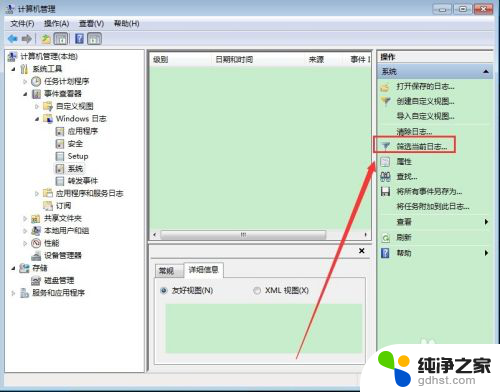
6.打开刷选当前日志窗口之后,我们在ID栏那里输入“6005,6006”。因为6005是代表开机,6006是代表关机,然后点击底下的“确定” 如图
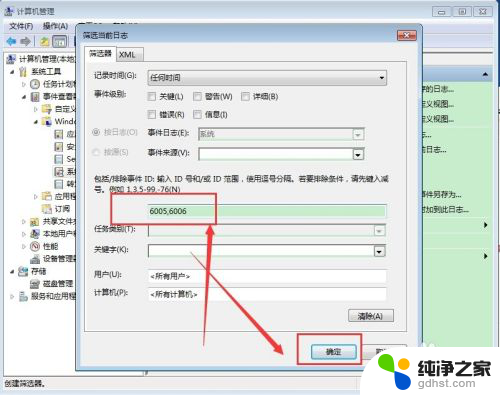
7.完成以上操作步骤之后,我们就可以查看到自己电脑的关机时间和开机时间了 如图
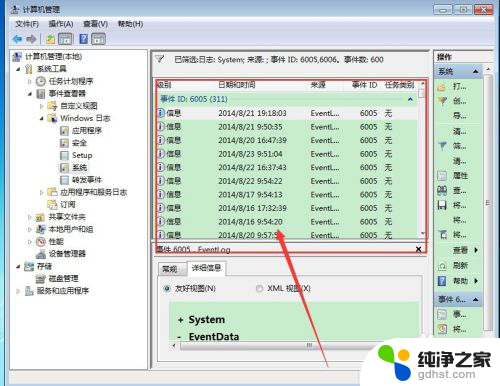
以上就是电脑如何查看上次关机时间的全部内容,如果遇到这种情况,您可以按照以上步骤解决问题,非常简单快速。
- 上一篇: 电脑程序图标显示白的
- 下一篇: wps表格打不开
电脑怎么查上次关机时间相关教程
-
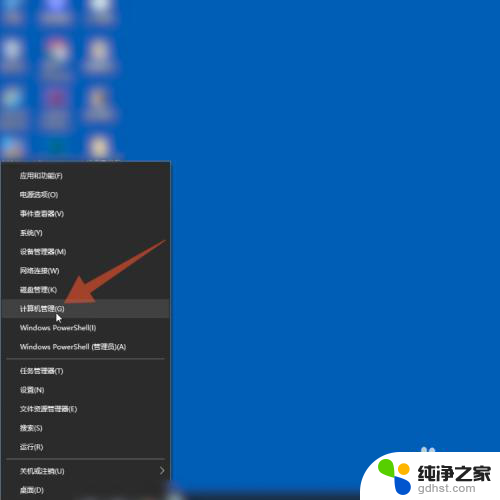 怎么查电脑的使用记录及时间
怎么查电脑的使用记录及时间2024-03-25
-
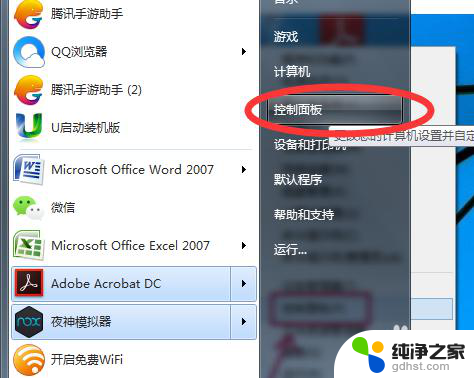 电脑关机时间在哪里设置
电脑关机时间在哪里设置2023-12-31
-
 电脑自动上锁时间怎么设置
电脑自动上锁时间怎么设置2023-12-05
-
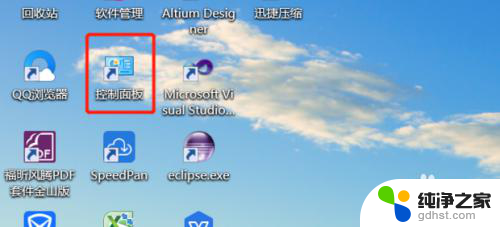 笔记本电脑的时间日期每次开机都不对
笔记本电脑的时间日期每次开机都不对2024-06-27
电脑教程推荐
- 1 怎么设置笔记本电脑锁屏时间
- 2 笔记本怎么连无线蓝牙鼠标
- 3 联想小新pro14进入bios
- 4 怎么设置电脑熄灭屏幕时间
- 5 怎么知道路由器的ip地址
- 6 电脑可以连接网络机顶盒吗
- 7 电脑关机一直卡在正在关机
- 8 电脑设置休眠怎么唤醒
- 9 笔记本电脑保存快捷键
- 10 戴尔笔记本怎么充不进去电